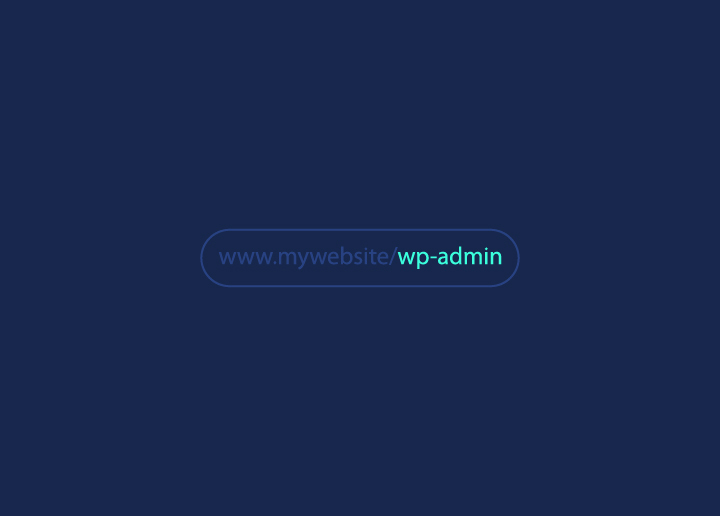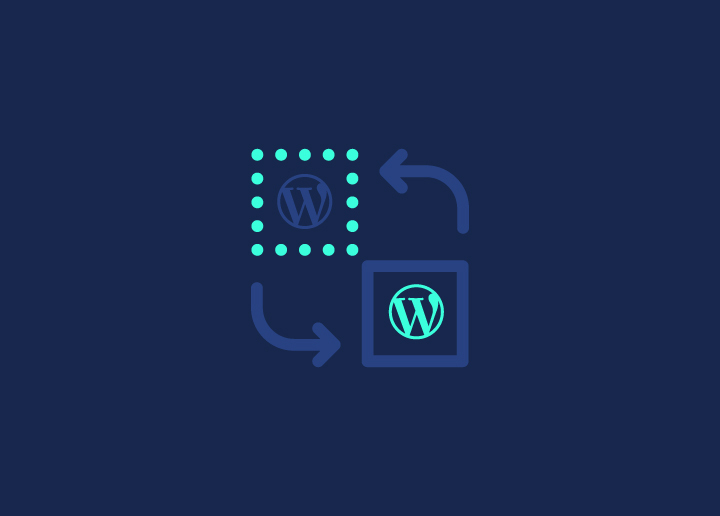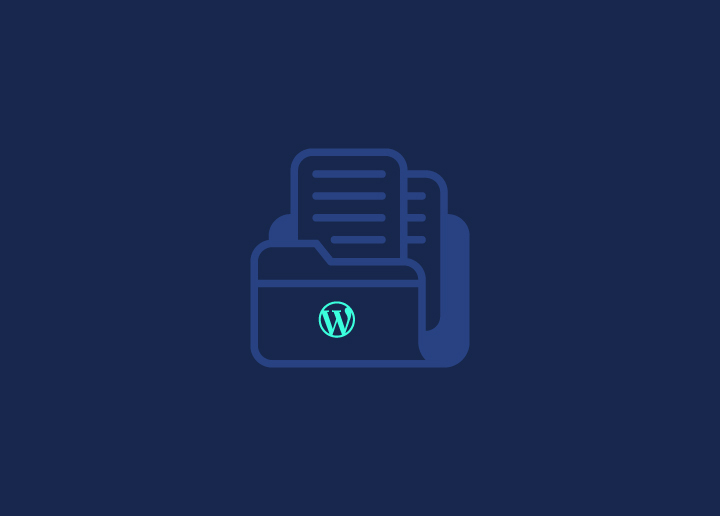Eine fehlerhaft funktionierende WordPress-Website bringt Unannehmlichkeiten und Risiken für Website-Besitzer mit sich. Sie unterbricht die Nutzererfahrung und kann zu Besucher- und Umsatzverlusten führen, während die Website Sicherheitslücken ausgesetzt ist. Regelmäßige WordPress-Wartung verhindert, dass eine defekte WordPress-Website den reibungslosen Betrieb stört, die Glaubwürdigkeit der Marke beeinträchtigt und Hindernisse bei der Verwaltung von Inhalten schafft.
Ohne rechtzeitiges Eingreifen können fehlerhafte Funktionen fortbestehen, was zu längeren Ausfallzeiten und fehlerhaftem Website-Design führt. Das Verständnis, wie man eine beschädigte oder defekte WordPress-Website repariert, ist für Website-Besitzer unerlässlich, um eine nahtlose Online-Präsenz aufrechtzuerhalten. Die rechtzeitige Inanspruchnahme von WordPress-Support kann Störungen abmildern, die Glaubwürdigkeit der Marke erhalten und eine effektive Verwaltung der Inhalte erleichtern, so dass letztlich eine nahtlose Online-Präsenz für Website-Besitzer erhalten bleibt.
Inhalt
Umschalten aufWas ist eine kaputte WordPress-Website?

Eine fehlerhafte WordPress-Website bezeichnet eine Situation, in der bestimmte Aspekte der Website nicht richtig funktionieren. Dies kann verschiedene Gründe haben, z. B. Plugin-Konflikte oder veraltete Plugins, Theme-Probleme oder Theme-Inkompatibilitäten, schiefgelaufene WordPress-Kernsoftware-Updates, Serverprobleme oder Hosting-Probleme sowie Hacking oder Malware-Infektionen.
Prüfen Sie auch: 10 beste Technologie & Gadget WordPress Website Themes
Zu den häufigen Symptomen einer fehlerhaften WordPress-Website gehören Seiten, die nicht geladen oder korrekt angezeigt werden, Fehlermeldungen oder leere Bildschirme, fehlerhafte Links oder fehlende Bilder, Funktionsprobleme (z. B. nicht funktionierende Formulare), Leistungsprobleme oder langsame Ladezeiten.
Lesen Sie mehr: 9 einfache Möglichkeiten zur Behebung von 404-Fehlern in WordPress
Wenn eine WordPress-Site kaputt geht, kann Folgendes passieren:
- Besucher können Fehler oder leere Seiten sehen
- Die Funktionalität der Website kann unterbrochen werden oder nicht verfügbar sein.
- Inhalte werden möglicherweise nicht korrekt angezeigt oder fehlen
- Die Platzierung in Suchmaschinen und der Datenverkehr können beeinträchtigt werden
- Es können Sicherheitslücken entstehen, die zu Datenschutzverletzungen führen können.

Schritte zur Fehlerbehebung bei einer fehlerhaften WordPress-Website können das Deaktivieren und erneute Aktivieren von Plugins, das Wechseln zu einem Standard-Theme, das Überprüfen auf WordPress-, Plugin- und Theme-Updates, das Löschen von Browser-Cache und Cookies sowie das Erhöhen des PHP-Speicherlimits oder der Ausführungszeit umfassen. Die Identifizierung und Behebung der Grundursache ist von entscheidender Bedeutung; in einigen Fällen kann eine Wiederherstellung von einem Backup erforderlich sein. Die Hilfe von WordPress-Supportforen oder Fachleuten kann ebenfalls zur Behebung des Problems beitragen.
Eine fehlerhafte WordPress-Website muss umgehend behoben werden, um Ausfallzeiten zu minimieren und ein reibungsloses Nutzererlebnis zu gewährleisten. Regelmäßige Aktualisierungen von WordPress, Plugins und Themes sowie die Implementierung von Sicherheitsmaßnahmen können helfen, Website-Ausfälle zu vermeiden. Außerdem können regelmäßige Backups dabei helfen, die Website im Falle von Problemen schnell wiederherzustellen.
Sind Sie die häufigen Abstürze Ihrer Website leid?
Lassen Sie unser erfahrenes WordPress-Team Ihre kaputte Website reparieren, um eine ununterbrochene Online-Präsenz Ihres Unternehmens im Internet zu gewährleisten.
Die Nachteile einer kaputten WordPress-Website

Der Betrieb einer fehlerhaften WordPress-Website kann schwerwiegende Auswirkungen haben, die über technische Pannen hinausgehen. Eine Website mit Fehlern kann Nutzer frustrieren, das Vertrauen untergraben und zu Umsatzeinbußen führen. Außerdem birgt sie Sicherheitsrisiken und behindert die Zugänglichkeit, was sich auf das Engagement der Nutzer und die Glaubwürdigkeit der Marke auswirkt.
- Schlechte Benutzererfahrung: Wenn Besucher eine Website mit Fehlern wie defekten Links und fehlenden Bildern vorfinden. Schlechte UX unterbricht ihr Browsing-Erlebnis. Sie erwarten schnelle Ladezeiten und reibungslose Funktionalität, aber diese Probleme frustrieren sie und machen es schwierig, die benötigten Informationen zu finden.
- Infolgedessen verlassen sie die Website mit größerer Wahrscheinlichkeit schnell wieder, was zu einer hohen Absprungrate führt. Dies beeinträchtigt die Zufriedenheit der Nutzer und verringert die Wahrscheinlichkeit, dass sie die Website wieder besuchen.
Lesen Sie mehr: 7 Tipps zur Verbesserung der Benutzerfreundlichkeit von Websites für kleine Unternehmen
- Verlust der Glaubwürdigkeit: Eine Website muss die Professionalität und Zuverlässigkeit des Unternehmens oder der Organisation, die hinter ihr steht, besser widerspiegeln. Besucher können sie als veraltet oder vernachlässigt wahrnehmen, was ihr Vertrauen in die Marke untergräbt. Wirkt eine Website ungepflegt oder weist Fehler auf, stellen die Nutzer möglicherweise in Frage, ob das Unternehmen seriös ist oder noch funktioniert. Dieser Verlust an Glaubwürdigkeit kann langfristige Folgen haben, da die Nutzer weniger geneigt sind, sich mit einer Marke zu beschäftigen, der sie nicht vertrauen.
- Geringere Einnahmen: Eine funktionierende Website ist für Unternehmen und Online-Shops verkaufs- und konversionsfördernd. Eine Website muss jedoch repariert werden, damit die Benutzer Transaktionen abschließen oder Formulare einreichen können. Diese Hindernisse halten die Nutzer vom Kauf ab, sei es eine Störung beim Checkout oder Schwierigkeiten beim Zugriff auf Produktinformationen. Infolgedessen braucht das Unternehmen mehr Einnahmen und Wachstumsmöglichkeiten.
Lesen Sie auch: 503 Fehler in WordPress und wie man ihn behebt
- Sicherheitsrisiken: Defekte WordPress-Websites sind nicht nur lästig, sie sind auch anfälliger für Sicherheitsbedrohungen. Veraltete Software, White-Label-Plugins oder Sicherheits-Patches schaffen Schlupflöcher, die Hacker ausnutzen können, um unbefugten Zugriff auf die Website zu erhalten. Dadurch besteht die Gefahr, dass sensible Nutzerdaten gefährdet werden, was zu möglichen Datenschutzverletzungen führt und den Ruf der Website schädigt. Neben den unmittelbaren Auswirkungen auf das Vertrauen der Nutzer kann ein Sicherheitsverstoß auch rechtliche und finanzielle Folgen für das Unternehmen haben.
Wege zur Reparatur Ihrer kaputten WordPress-Website
Wenn Ihre WordPress-Website nicht mehr funktioniert, versuchen Sie, die Plugins einzeln zu deaktivieren, um den Übeltäter zu finden. Wenn das nicht funktioniert, stellen Sie ein aktuelles Backup wieder her, damit Ihre Website wieder reibungslos funktioniert.
Für komplexere Wiederherstellungsvorgänge versuchen Sie folgende Möglichkeiten -
Plugin-Korrektur
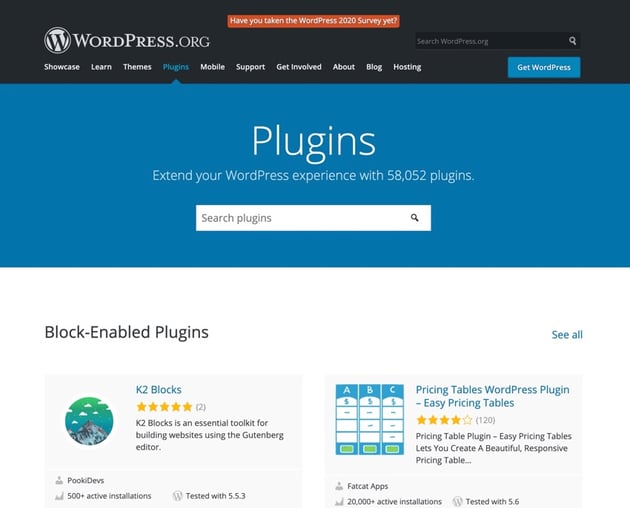
Wenn Sie vor kurzem ein neues Plugin installiert haben und es auf Ihrer WordPress-Website für Chaos sorgt, geraten Sie nicht in Panik. Hier finden Sie eine Schritt-für-Schritt-Anleitung zur Fehlersuche und Problembehebung:
Melden Sie sich mit Ihren Zugangsdaten in Ihrem WordPress-Dashboard an.
2. Navigieren Sie zur Registerkarte "Plugins" in der linken Seitenleiste und klicken Sie auf "Installierte Plugins".
3. Identifizieren Sie das Plugin, von dem Sie vermuten, dass es das Problem verursacht, und deaktivieren Sie es, indem Sie auf die Option "Deaktivieren" unter seinem Namen klicken.
4. Wenn die Deaktivierung des verdächtigen Plugins das Problem nicht behebt, sollten Sie alle Plugins deaktivieren, um festzustellen, ob es einen Konflikt zwischen ihnen gibt. Klicken Sie dazu auf die Option "Deaktivieren" für jedes Plugin oder verwenden Sie die Funktion für Massenaktionen, um mehrere Plugins auf einmal zu deaktivieren.
5. Prüfen Sie nach der Deaktivierung der Plugins, ob das Problem weiterhin besteht. Ist dies der Fall, fahren Sie mit dem nächsten Schritt fort.
6. Versuchen Sie, Ihre Plugins auf die neuesten Versionen zu aktualisieren. Manchmal können veraltete Plugins Kompatibilitätsprobleme mit dem WordPress-Kern oder anderen Plugins verursachen.
7. Wenn Sie aufgrund einer Störung der Website nicht auf das Dashboard zugreifen können, können Sie die Plugins immer noch über FTP (File Transfer Protocol) oder cPanel deaktivieren.
8. Melden Sie sich mit FTP- oder cPanel-Zugangsdaten bei Ihrem Hosting-Account an.
9. Navigieren Sie zum Verzeichnis "wp-content", wo Sie den Ordner "plugins" finden.
10. Suchen Sie innerhalb des Ordners "plugins" den Ordner, der dem zu deaktivierenden Plugin entspricht.
11. Benennen Sie den Ordner um, indem Sie etwas wie "-disabled" an das Ende seines Namens anhängen. Dadurch wird das Plugin effektiv deaktiviert, ohne dass es gelöscht wird, so dass Sie die Fehlersuche fortsetzen können.
12. Wenn Sie alle Plugins gleichzeitig deaktivieren möchten, benennen Sie den gesamten Ordner "plugins" in "plugins-disabled" um.
Wenn Sie diese Schritte befolgen, können Sie Probleme, die durch problematische Plugins verursacht werden, effizient identifizieren und beheben und die Funktionalität Ihrer WordPress-Website in kürzester Zeit wiederherstellen.
Lesen Sie auch: Wie richtet man einen FTP-Account für WordPress ein?
Thema Berichtigung
Wenn Ihre WordPress-Website nicht funktioniert, könnte das an einem veralteten oder inkompatiblen Theme liegen. Wenn Sie Ihre WordPress-Themes nicht aktualisieren, kann dies zu plötzlichen Fehlfunktionen der Website führen. Hier erfahren Sie, wie Sie dieses Problem angehen können:
- Wechseln Sie zur Problembehandlung zum Standard-WordPress-Theme.
- Deaktivieren Sie das Thema, das den Fehler verursacht.
- Die Deaktivierung ist vergleichbar mit der Handhabung von Plugins über das Dashboard, cPanel oder FTP-Login.
- Wenn der Zugriff auf das Dashboard nicht möglich ist, navigieren Sie zu wp-content > Themes und benennen Sie den problematischen Themenordner um.
- Suchen Sie nach verfügbaren Updates für Ihr Theme und wenden Sie diese an.
- Wenn das Problem durch die Verwendung von Themes und Plugins nicht behoben werden kann, sollten Sie als letzten Ausweg die folgenden Maßnahmen ergreifen.
Lesen Sie mehr: WordPress Debugging Tools für die Fehlersuche
Manuell reparieren (FTP/SFTP)
Ein Ansatz zur Lösung von WordPress-Problemen ist die Verwendung von FTP/SFTP-Anmeldeinformationen.
FTP, oder File Transfer Protocol, erleichtert die Dateiübertragung zwischen einem Computer und einem Server. Eine FTP-Verbindung kann über eine Eingabeaufforderung/Terminal, einen Webbrowser oder einen FTP-Client hergestellt werden. Die Verwendung eines FTP-Clients wird aufgrund seiner Einfachheit und Effizienz oft bevorzugt.
Melden Sie sich mit Ihrem FTP-Benutzernamen und Passwort an, um auf die Dateien Ihrer Website zuzugreifen. Wenden Sie sich an Ihren Hosting-Provider, wenn Sie Hilfe bei der Suche nach Ihren Anmeldedaten benötigen.
Sobald Sie eingeloggt sind, können Sie die Dateien der Website ändern, die zu dem Fehler beitragen, was die Fehlersuche und -behebung erleichtert.
Wiederherstellung mit cPanel
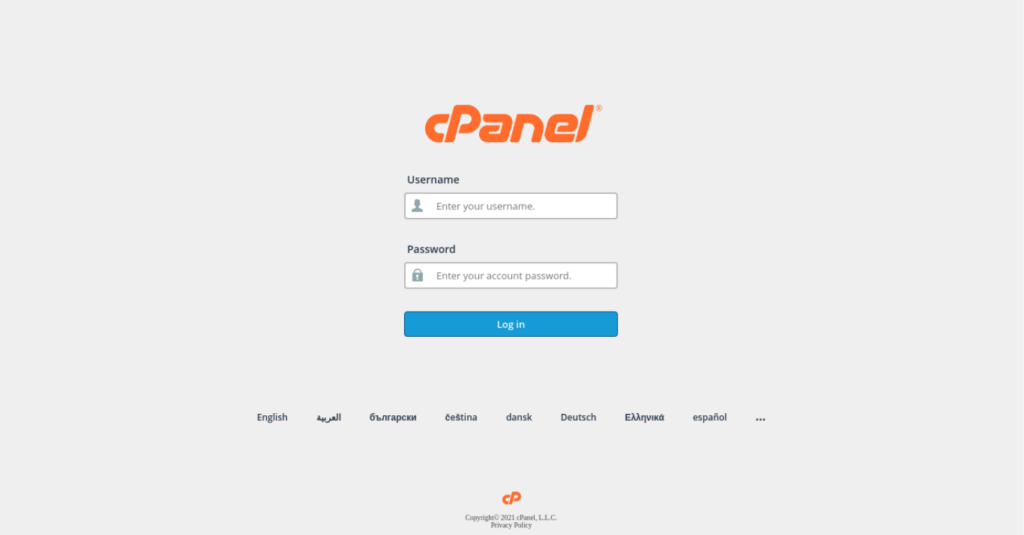
Eine andere Möglichkeit, eine defekte WordPress-Website zu reparieren, ist die Verwendung von cPanel, das mehr Funktionen als die FTP-Methode bietet.
Während FTP nur den Zugriff auf die Dateien der Website ermöglicht, können Sie mit cPanel verschiedene Aufgaben im Zusammenhang mit der Website ausführen, z. B. die Installation von Datenbanken, die Einrichtung von Domänen und die Konfiguration von E-Mail-Konten.
Um WordPress-Probleme zu lösen, greifen Sie auf Ihr cPanel zu, indem Sie yourwebsitename.com/cpanel oder yourwebsitename.com:2083 in Ihren Browser eingeben. Nach der Eingabe werden Sie in einem cPanel-Fenster aufgefordert, Ihren Benutzernamen und Ihr Passwort einzugeben. Sobald Sie eingeloggt sind, können Sie die Dateien, von denen Sie vermuten, dass sie das Problem verursachen, überprüfen und anpassen. So einfach ist das.
Deaktivieren vom Dashboard aus
Dies ist der einfachste Weg, um WordPress-Probleme zu lösen. Melden Sie sich bei Ihrem wp-admin-Konto an, um auf Ihr WordPress-Dashboard zuzugreifen. Von dort aus können Sie schnell alle Themes oder Plugins deaktivieren, die Probleme auf Ihrer Website verursachen.
Versuchen Sie zunächst, Ihr WordPress-Dashboard zu erreichen. Wenn das nicht funktioniert, können Sie eine der oben genannten Methoden ausprobieren.
Mehr lesen: Die 15+ schnellsten WordPress-Themes (mit PageSpeed-Scores)
Wie verhindert man eine kaputte WordPress-Website?
Halten Sie sich an vertrauenswürdige Plugins/Themen mit guten Bewertungen, um Ihre WordPress-Website sicher zu halten. Vermeiden Sie dubiose Plugins. Aktualisieren Sie alles, einschließlich WordPress-Kern, Plugins und Themes, regelmäßig. Sichern Sie Ihre Website regelmäßig. Bleiben Sie wachsam und sicher!
Zuverlässige Themes und Plugins herunterladen
Hier ist ein einfacher Tipp, der leicht zu befolgen ist.
Denken Sie daran, wie vorsichtig Sie bei der Installation von Apps auf Ihrem Mobiltelefon sind. Sie möchten vermeiden, etwas Zwielichtiges zu installieren, das Probleme verursacht.
Das Gleiche gilt für Ihre WordPress-Website. Achten Sie bei Plugins und Themes darauf, dass Sie sie aus zuverlässigen Quellen beziehen. Achten Sie auf positive Bewertungen, gute Kritiken und viele Downloads.
Wenn Sie sich einen Moment Zeit nehmen, um vertrauenswürdige Plugins und Themes auszuwählen, können Sie sich Kopfschmerzen ersparen.
Begrenzte Plugins beibehalten
Die Installation zahlreicher Plugins auf Ihrer WordPress-Website kann Risiken mit sich bringen. Da jedes Plugin anders funktioniert, kann es mit Ihrem Theme, anderen Plugins oder WordPress-Kerndateien kollidieren, was zu Fehlfunktionen Ihrer Website führen kann.
Daher ist es ratsam, die Anzahl der von Ihnen installierten Plugins zu begrenzen. Auf diese Weise können Sie nicht nur verhindern, dass Ihre Website kaputt geht, sondern auch ihre Leistung und Geschwindigkeit aufrechterhalten. So schlagen Sie gleich zwei Fliegen mit einer Klappe: Sie schützen Ihre Website und sorgen gleichzeitig für einen reibungslosen Betrieb.
Aktualisieren Sie Ihre Website regelmäßig
Wussten Sie, dass über 40 % der WordPress-Websites ältere Versionen als 5.4 verwenden und mehr als ein Jahr im Rückstand sind, was Updates angeht? Aus verschiedenen Gründen ist es wichtig, Ihr WordPress auf dem neuesten Stand zu halten.
Erstens ist die regelmäßige Aktualisierung von WordPress eine der einfachsten, aber wirksamsten Methoden, um die Sicherheit Ihrer Website zu gewährleisten. Mit jeder Aktualisierung behebt WordPress neue Schwachstellen, die möglicherweise entdeckt wurden, und hilft so, Ihre Website vor potenziellen Sicherheitsverletzungen und Angriffen zu schützen.
Außerdem ist die Aktualisierung von WordPress unerlässlich, um die Kompatibilität mit anderen Komponenten Ihres Website-Ökosystems zu gewährleisten. Eine veraltete WordPress-Version ist möglicherweise nicht mit den neuesten Plugins, Themes, PHP-Versionen oder anderer Software kompatibel, was zu Konflikten und Problemen führen kann, die die Funktionalität Ihrer Website beeinträchtigen könnten.
Indem Sie Ihre WordPress-Installation regelmäßig aktualisieren , gewährleisten Sie die Sicherheit Ihrer Website und erhalten ihre Kompatibilität mit den neuesten Technologien und Komponenten aufrecht, wodurch ihre Gesamtleistung und Benutzerfreundlichkeit gewährleistet wird.
Schlussfolgerung
Eine defekte WordPress-Website kann die Online-Präsenz, die Glaubwürdigkeit und den Umsatz eines Unternehmens stark beeinträchtigen. Auch wenn die Ursachen unterschiedlich sein können, ist es wichtig, das Problem sofort zu beheben. Die regelmäßige Wartung und Aktualisierung von WordPress, Themes und Plugins kann solche Vorfälle verhindern.
Darüber hinaus können robuste Sicherheitsmaßnahmen und häufige Backups die Risiken mindern und eine schnelle Wiederherstellung erleichtern. Indem sie der Wartung ihrer Website Priorität einräumen, können Unternehmen ein nahtloses Nutzererlebnis gewährleisten, sensible Daten schützen und ein professionelles Online-Image aufrechterhalten, was letztlich das Vertrauen fördert und das Wachstum in der digitalen Landschaft vorantreibt.